개인적인 브라우징 경험을 제공하기 위해 일반적으로 사용되는 웹사이트를 Firefox에서 숨기고 싶으십니까? PHP 편집자 Baicao는 일반적으로 사용되는 웹사이트를 Firefox에서 숨기는 방법에 대한 자세한 튜토리얼을 제공하여 일반적으로 사용되는 웹사이트의 표시를 쉽게 관리하고 탐색의 편리성과 보안을 향상시킬 수 있도록 도와줍니다. 방법을 알아보려면 계속 읽어보세요!
1. 먼저 아래 그림과 같이 브라우저 오른쪽 상단에 가로줄 3개로 구성된 [메뉴 열기] 버튼을 클릭하세요.
클릭하면 아래 그림과 같이 Firefox 브라우저의 메뉴 창이 나타납니다. 창에서 [옵션] 항목을 찾아 클릭하여 설정 페이지로 들어갑니다.
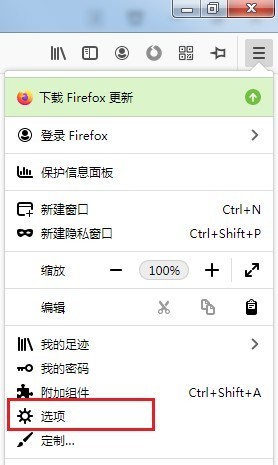
3. 이때, 아래 그림과 같이 페이지 왼쪽의 를 클릭하면 [홈페이지] 설정 페이지로 전환됩니다.
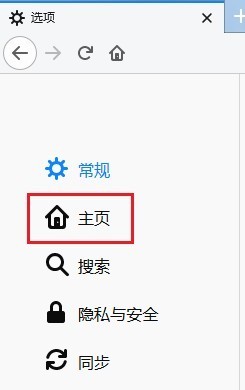
4. 그런 다음 페이지 오른쪽의 [Firefox 홈 페이지 콘텐츠] 열을 찾아 아래 그림과 같이 [자주 사용하는 웹 사이트] 왼쪽의 확인란을 클릭하고 선택을 취소하세요.
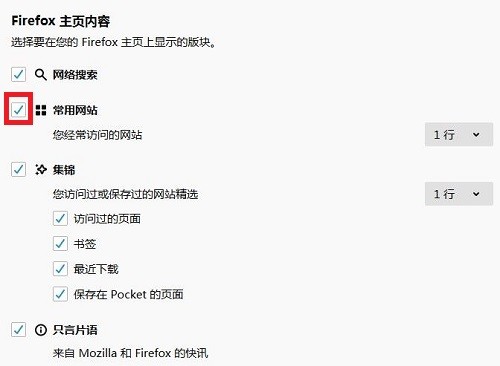
위 내용은 Firefox에서 자주 사용하는 웹사이트를 숨기는 방법 Firefox에서 자주 사용하는 웹사이트를 숨기는 방법의 상세 내용입니다. 자세한 내용은 PHP 중국어 웹사이트의 기타 관련 기사를 참조하세요!